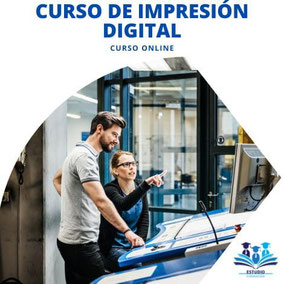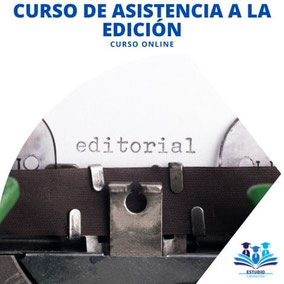- INICIO
- NOSOTROS
- TITULACIONES Y METODOLOGÍA
- CATEGORIAS CURSOS
- CURSOS DE ADMINISTRACIÓN Y GESTIÓN
- CURSOS DE ALIMENTACIÓN E INDUSTRIAS ALIMENTARIAS
- CURSOS DE DISEÑO GRÁFICO Y EDITORÍA
- CURSOS DE ECONOMIA Y FINANZAS
- CURSOS ECTS SANIDAD
- CURSOS DE ELECTRICIDAD Y ELECTRÓNICA
- CURSOS DE ENERGÍA Y AGUA
- CURSOS DE HOSTELERÍA Y TURISMO
- CURSOS DE IDIOMAS
- CURSOS DE IGUALDAD Y PREVENCIÓN DEL ACOSO LABORAL
- CURSOS DE IMAGEN PERSONAL, ESTÉTICA Y BIENESTAR
- CURSOS DE IMAGEN Y SONIDO
- CURSOS DE INFORMÁTICA, COMUNICACIONES, REDES E INTERNET
- CURSOS DE LIMPIEZA Y MANTENIMIENTO
- CURSOS DE LOGISTICA Y ALMACENES
- CURSOS DE MARKETING Y COMERCIO
- CURSOS DE MEDIO AMBIENTE
- CURSOS DE OFICIOS
- CURSOS DE PREVENCIÓN DE RIESGOS LABORALES
- CURSOS SOCIOSANITARIOS Y EDUCACIÓN INFANTIL
- CURSOS SOFT SKILLS Y HABILIDADES EMPRESARIALES
- CURSOS PARA TRABAJAR CON ANIMALES
- CONTACTO
- CURSOS BONIFICADOS
- CURSOS ONLINE 2x1
- PACKS FORMATIVOS
- OPOSICIONES
- BOLSA DE EMPLEO
- BLOG
CURSO DE ILLUSTRATOR CS6
OFERTA! CURSO ONLINE DE ILLUSTRATOR CS6
✔ 97 Alumnos matriculados
⭐⭐⭐⭐⭐
- Duración del Curso: 65 h
- Tutor personal para resolver tus dudas
- 100% online: Acceso las 24 h del día
- Titulación Certificada tras superar con éxito las Evaluaciones
- Plazo máximo para la realización del curso: 6 meses
- Modalidad: Online
39,00 €
Precio final
Envío gratuito a los siguientes países: Albania, Andorra, Antigua y Barbuda, Argentina, Austria, Bélgica, Bolivia, Bosnia-Herzegovina, Brasil, Bulgaria , Alemania, Belice, Bielorrusia, Canadá, Chile, Chipre, Ciudad del Vaticano, Colombia, Costa Rica, Croacia, Cuba, Dinamarca, Dominica, Ecuador, El Salvador, Eslovaquia, Eslovenia, España, Estados Unidos, Estonia, Finlandia, Francia, Georgia, Gibraltar, Granada, Grecia, Groenlandia, Guam, Guatemala, Guayana Francesa, Guinea, Guyana, Haití, Honduras, Hungría, Irlanda, Islandia, Islas Feroe, Islas Georgia del Sur y Sandwich del Sur, Islas Malvinas, Islas menores alejadas de los Estados Unidos, Islas Vírgenes de los Estados Unidos, Italia, Letonia, Liechtenstein, Lituania, Luxemburgo, Macedonia, Malta, Marruecos, Martinica, México, Moldavia, Mónaco, Montenegro, Montserrat, Nicaragua, Noruega, Países Bajos, Panamá, Paraguay, Perú, Polonia, Portugal, Puerto Rico, Reino Unido, República Checa, República Dominicana, Rumanía, Rusia, San Marino, San Pedro y Miquelón, Serbia y Montenegro, Suecia, Suiza, Svalbard y Jan Mayen, Turquía, Ucrania, Uruguay, Venezuela Mostrar más Mostrar menos
- disponible
CURSO ABOBE ILLUSTRATOR

Si deseas convertirte en un diseñador de logos y crear un logotipo impactante, en un diseñador de publicidad, o en un diseñador gráfico y crear una ilustración de libros vibrante, únete a nuestro Curso de Illustrator CS6 con Titulación Certificada y Aula Virtual 24/7.
Consigue aprender Adobe Illustrator desde cero y descubre cómo transformar tu creatividad en poderosos gráficos vectoriales.
No importa si eres un novato en diseño gráfico y estás empezando a estudiar Adobe Illustrator desde cero o un profesional buscando afinar tus habilidades, este curso te ofrece la oportunidad de dominar las herramientas y técnicas de uno de los programas más influyentes de la industria del diseño. ¡Entra al fascinante mundo del diseño vectorial y despliega el poder de tu imaginación como nunca antes!
Este curso está diseñado para permitirte aprender a usar Illustrator desde cero y para proporcionarte una comprensión completa de las herramientas y características de Illustrator CS6.
Aprenderás todo lo necesario para utilizar Adobe Illustrator y crear diseños de calidad profesional. Comenzaremos con una introducción a Illustrator, las imágenes vectoriales y las diferencias con otros formatos de imagen. Aprenderás la definición de resolución, tamaño de archivo y los requisitos mínimos del sistema para ejecutar el programa.
Conocerás cómo entrar en Illustrator y cómo trabajar en el área de trabajo. Aprenderás cómo trabajar con la ventana del documento, los modos de visualización, las preferencias, las reglas, la cuadrícula, las guías, el panel de herramientas y el grupo de paneles.
También te enseñaremos cómo gestionar tus documentos, diferentes formatos y cómo guardar un archivo para web y dispositivos.
Aprenderás cómo utilizar las herramientas de selección y las diferentes formas de diseño, cómo crear líneas y formas básicas, como realizar correctamente el diseño de logotipos y como mejorarte en el diseño gráfico digital.
Te enseñaremos cómo utilizar la herramienta pincel, cómo crear y modificar pinceles personalizados, cómo utilizar la herramienta pluma y el panel trazo, y cómo utilizar el color en Illustrator.
Además, aprenderás cómo transformar y organizar objetos, cómo trabajar con distorsión y envolventes, cómo combinar objetos y cómo trabajar con el texto en Illustrator.
También te enseñaremos cómo transformar texto, ortografía y estilos de texto, cómo trabajar con capas y transparencias, y cómo utilizar los efectos de Illustrator y Photoshop.
En este Curso de Adobe Illustrator CS6 aprenderás a utilizar el panel de símbolos, estilos gráficos y motivos, cómo exportar y guardar archivos en formato PDF, cómo trabajar con gráficas y gráficas de datos, y cómo utilizar las mesas de trabajo y acciones.
Por último, te enseñaremos a crear gráficos web, contenido para dispositivos móviles, a trabajar con sectores y animaciones en Illustrator.
Al finalizar el curso online Abobe Illustrator, obtendrás la Titulación Certificada en Illustrator CS6 que acreditará tus competencias.
Este Curso de Adobe Illustrator es ideal para cualquier persona que quiera aprender a utilizar Adobe Illustrator y crear diseños vectoriales impresionantes. Aprovecha esta oportunidad de mejorar tus habilidades de diseño y dar un gran paso adelante en tu carrera.
¡Conviértete en un experto en ilustración vectorial con nuestro Curso online de Illustrator!
TEMARIO DEL CURSO DE ILLUSTRATOR
DURACIÓN DEL CURSO: 65 HORAS
MÓDULO 1 Qué es Adobe Illustrator
1.1 Introducción a Adobe Illustrator
1.2 Imagenes vectoriales y diferencias con otras de imágenes
1.3 Definición de resolución
1.4 Tamaño de archivo
1.5 Requerimientos mínimos del sistema
1.6 Entrar en illustrator
1.7 Área de trabajo
1.8 Ventana documento
1.9 Modos de visualización
1.10 Preferencias
1.11 Las reglas
1.12 La cuadrícula
1.13 Las guías
1.14 Panel de Herramientas
1.15 Grupo de paneles
1.16 Salir de Adobe Illustrator
1.17 Práctica Introducción a Adobe Illustrator
1.18 Cuestionario: Qué es Adobe Illustrator
MÓDULO 2 Gestión de documentos
2.1 Diferentes formatos
2.2 Formato AI
2.3 Abrir un documento
2.4 Crear un documento nuevo
2.5 Colocar un archivo
2.6 Guardar un archivo
2.7 Guardar como plantilla
2.8 Guardar para web y dispositivos
2.9 Guardar sectores seleccionados
2.10 Guardar para microsoft office
2.11 Exportar
2.12 Práctica crear modificar y guardar un archivo
2.13 Cuestionario: Gestión de documentos
MÓDULO 3 Panel herramientas y formas básicas de diseño
3.1 El panel de herramientas
3.2 Formas básicas
3.3 Color de relleno y de trazo
3.4 Barra de opciones
3.5 Comandos deshacer y rehacer
3.6 Practica crear formas básicas
3.7 Práctica crear una carta de navidad
3.8 Cuestionario: Panel Herramientas y formas básicas de diseño
MÓDULO 4 Herramientas de selección
4.1 Trazados vectoriales
4.2 Herramienta selección
4.3 Herramienta selección directa
4.4 Herramienta selección de grupos
4.5 Herramienta varita mágica
4.6 Herramienta lazo
4.7 Menú seleccionar
4.8 Modo de aislamiento
4.9 Comandos cortar copiar pegar
4.10 Práctica selección y selección directa
4.11 Cuestionario: Herramientas de selección
MÓDULO 5 Diseño de líneas
5.1 Herramienta segmento de línea
5.2 Herramienta arco
5.3 Herramienta espiral
5.4 Herramienta cuadrícula rectangular
5.5 Herramienta cuadrícula polar
5.6 Herramientas de dibujo a mano alzada
5.7 Herramienta lapiz
5.8 Herramienta suavizar
5.9 Herramienta borrador de trazados
5.10 Herramienta borrador
5.11 Herramienta tijeras
5.12 Herramienta cuchilla
5.13 Práctica dibujando con la herramienta lapiz
5.14 Cuestionario: Diseño de líneas
MÓDULO 6 Herramienta pincel
6.1 Pinceles
6.2 Herramienta pincel
6.3 Pínceles caligráficos
6.4 Pinceles de arte
6.5 Pinceles de dispersión
6.6 Pinceles de motivo
6.7 Pincel de cerdas
6.8 Crear y modificar pinceles
6.9 Convertir y eliminar trazos de pincel
6.10 Pincel de manchas
6.11 Práctica creación de pinceles personalizados
6.12 Práctica modificación de pinceles de motivo
6.13 Cuestionario: Herramienta Pincel
MÓDULO 7 Herramienta pluma y panel trazo
7.1 Herramienta pluma
7.2 Dibujar con la pluma
7.3 Convertir puntos de ancla
7.4 Trazar líneas mixtas
7.5 Modificar segmentos y puntos de ancla
7.6 Añadir y eliminar puntos de ancla
7.7 Cerrar un trazado abierto
7.8 Panel trazo
7.9 Práctica redibujar y colorear imágenes con la pluma
7.10 Práctica redibujar imágenes con la pluma
7.11 Cuestionario: Herramienta Pluma y panel Trazo
MÓDULO 8 El color en illustrator
8.1 Modos de color
8.2 Cambiar de un modo a otro
8.3 Seleccionar colores
8.4 Panel color
8.5 Panel muestras
8.6 Panel degradado
8.7 Herramienta degradado
8.8 Herramienta pintura interactiva
8.9 Herramienta cuentagotas
8.10 Práctica color degradado
8.11 Práctica pintura interactiva
8.12 Cuestionario: El color en Illustrator
MÓDULO 9 Transformar y organizar objetos
9.1 Transformación de objetos
9.2 Herramienta transformación libre
9.3 Herramientas de transformación
9.4 Opciones de las herramientas de transformación
9.5 Panel transformar
9.6 Organizar objetos
9.7 Agrupar bloquear ocultar objetos
9.8 Expandir objeto
9.9 Alinear y distribuir objetos
9.10 Práctica herramientas de transformación
9.11 Cuestionario: Transformar y organizar objetos
MÓDULO 10 Distorsión y envolventes
10.1 Distorsión con transformación libre
10.2 Distorsión con herramientas de efectos líquidos
10.3 Herramienta anchura
10.4 Envolventes
10.5 Calco de imagen
10.6 Cuadrícula de perspectiva
10.7 Dibujar en cuadrícula de perspectiva
10.8 Colocar objetos en cuadrícula de perspectiva
10.9 Práctica Calco de imagen
10.10 Práctica Cuadrícula de perspectiva
10.11 Cuestionario: Distorsión y envolventes
MÓDULO 11 Combinar objetos
11.1 Herramienta fusión
11.2 Efectos de buscatrazos
11.3 Formas compuestas
11.4 Trazados compuestos
11.5 Creador de formas
11.6 Práctica la herramienta fusión
11.7 Cuestionario: Combinar objetos
MÓDULO 12 El texto en illustrator
12.1 Herramientas de texto
12.2 Modificar el tamano de un área de texto
12.3 Opciones texto de área y texto en trazado
12.4 Enlace de áreas de texto
12.5 El panel caracter
12.6 El panel párrafo
12.7 Tabulaciones y pictograma
12.8 El panel pictogramas
12.9 Ceñir texto a un objeto
12.10 Importación de texto
12.11 Práctica la herramienta texto
12.12 Cuestionario: El texto en Illustrator
MÓDULO 13 Transformar texto ortografía y estilos de texto
13.1 Convertir texto en contornos
13.2 Rotar texto
13.3 Reflejar y voltear el texto en el trazado
13.4 Texto con envolventes
13.5 Revisión ortográfica
13.6 Buscar y reemplazar texto
13.7 Fuentes y estilos de fuentes
13.8 Fuentes no instaladas en el sistema
13.9 Fuentes opentype
13.10 Práctica estilos de párrafo y caracter
13.11 Cuestionario: Transformar texto, ortografía y estilos de texto
MÓDULO 14 Capas y transparencias
14.1 Panel capas
14.2 Mover un objeto a una capa diferente
14.3 Transparencias
14.4 Panel transparencia
14.5 Máscaras
14.6 Práctica crear un reflejo
14.7 Cuestionario: Capas y Transparencias
MÓDULO 15 Efectos de illustrator
15.1 Efectos
15.2 Efectos 3d
15.3 Buscatrazos
15.4 Convertir en forma
15.5 Deformar
15.6 Distorsionar y transformar
15.7 Estilizar
15.8 Filtros svg
15.9 Marcas de recorte
15.10 Rasterizar
15.11 Trazado
15.12 Práctica crear una copa 3d
15.13 Cuestionario: Efectos de Illustrator
MÓDULO 16 Efectos photoshop
16.1 Efectos photoshop
16.2 Filtros artísticos
16.3 Bosquejar
16.4 Desenfocar
16.5 Distorsionar
16.6 Enfocar
16.7 Estilizar
16.8 Pixelizar
16.9 Textura
16.10 Trazos de pincel
16.11 Video
16.12 Práctica efecto bokeh
16.13 Cuestionario: Efectos de Photoshop
MÓDULO 17 Panel símbolos, estilos gráficos y motivos
17.1 Panel símbolos
17.2 Estilos gráficos
17.3 Motivos
17.4 Práctica crear bolas de billar
17.5 Cuestionario: Panel Símbolos y Estilos gráficos
MÓDULO 18 Exportación y archivos pdf
18.1 Exportar ilustraciones
18.2 Exportar en formato dwg o dxf
18.3 Exportar en formato swf
18.4 Exportar en formato psd
18.5 Exportar en formato jpeg
18.6 Archivos con formato pdf
18.7 Guardar para microsoft office
18.8 Cuestionario: Exportación y archivos PDF
MÓDULO 19 Gráficas y gráficas de datos
19.1 Gráficas
19.2 Modificar una gráfica
19.3 Crear gráficas con efecto 3d
19.4 Gráficas de datos
19.5 El panel variables
19.6 Práctica gráfica de columnas en 3d
19.7 Cuestionario: Gráficas y gráficas de datos
MÓDULO 20 Mesas de trabajo y acciones
20.1 Mesas de trabajo
20.2 Panel mesas de trabajo
20.3 Acciones en illustrator
20.4 Cuestionario: Mesas de trabajo y acciones
MÓDULO 21 Gráficos web
21.1 Gráficos para web
21.2 Contenido para dispositivos móviles
21.3 Sectores
21.4 Guardar para web
21.5 Animaciones con illustrator
21.6 Práctica crear una animación swf
21.7 Práctica crear una web mediante sectores
21.8 Cuestionario: Gráficos Web
21.9 Cuestionario: Cuestionario final
CURSO DE ILLUSTRATOR CON CERTIFICADO


- Obtendrás el Diploma Certificado de la formación recibida, en formato digital, con los contenidos, competencias y horas del curso realizado. Contendrá Firma digital y huella electrónica, así como código de validación exclusivo ante terceros, según recoge la Ley 59/2003 de firma electrónica. Podrás Acreditar que tu Título es real, ante cualquier Empresa o entidad que lo solicite.
-
Validez curricular. Formación para el empleo.
- Centro asociado a la INTERNATIONAL COMMISSION ON DISTANCE EDUCATION "UNESCO"
- Código de Seguridad para Empresas que requieran confirmar la titulación del estudiante
- Todos nuestros títulos son de carácter privado.
- Diploma Digital certificado con Firma y Huella Electrónica
- Todos nuestros Diplomas Digitales poseen la misma validez exactamente que los Diplomas impresos por poseer firma/huella electrónica de acuerdo con la Ley 59/2003 de 19 de diciembre
Descubre los cursos relacionados con nuestro curso de Illustrator CS6
Opiniones de Alumnos del Curso de Illustrator online
"El curso de illustrator desde cero es ideal para aprender a dibujar en Illustrator. Se aprende perfectamente"
Gabriel Hernández M.⭐⭐⭐⭐⭐
"Este curso adobe illustrator online es muy completo, con muchos ejemplos y con titulación"
Elena Dávalos⭐⭐⭐⭐⭐
"Este curso de Illustrator para principiantes me encantó. Lo finalicé en menos de una semana y me enviaron el diploma"
Fran Martínez⭐⭐⭐⭐⭐
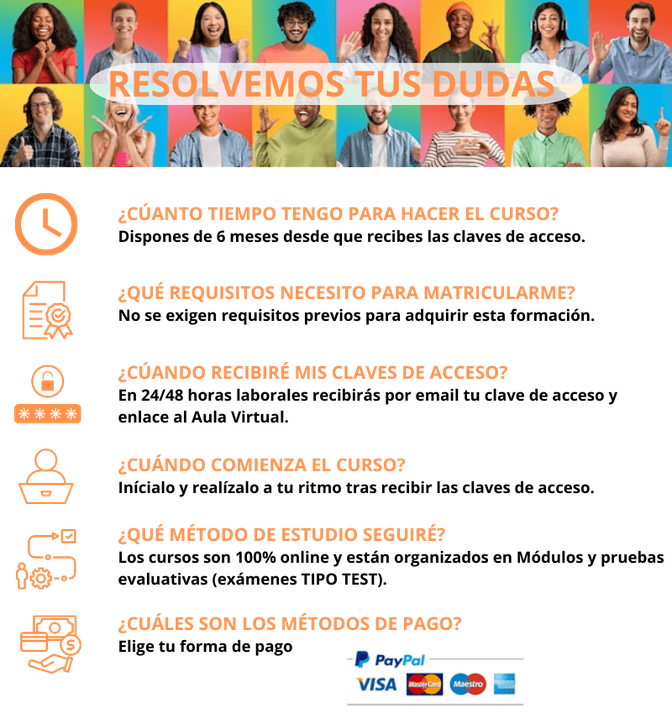
VENTAJAS DE SER ALUMNO DE ESTUDIO FORMACIÓN

Aula virtual abierta 24 horas al día.
Flexibilidad horaria y aprendizaje a tu ritmo.

Acceso a recursos online de calidad

Reducción de costos y tiempo de desplazamiento

Formación actualizada y alineada con las demandas del mercado laboral